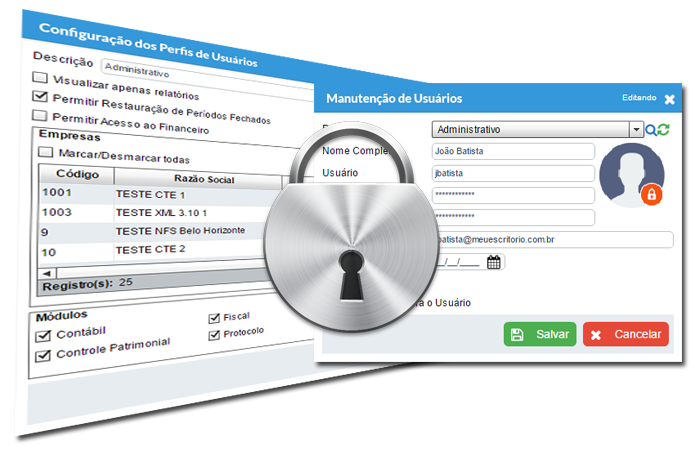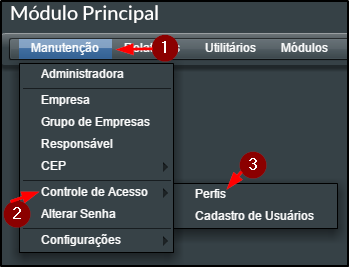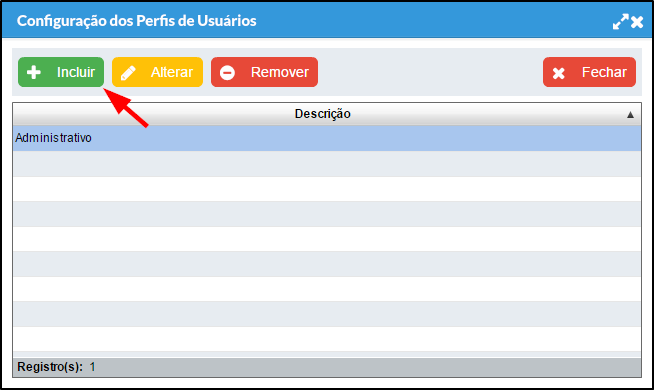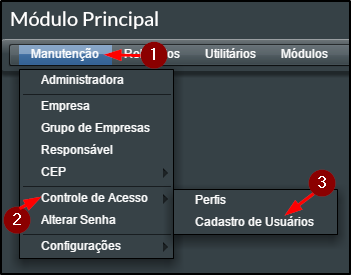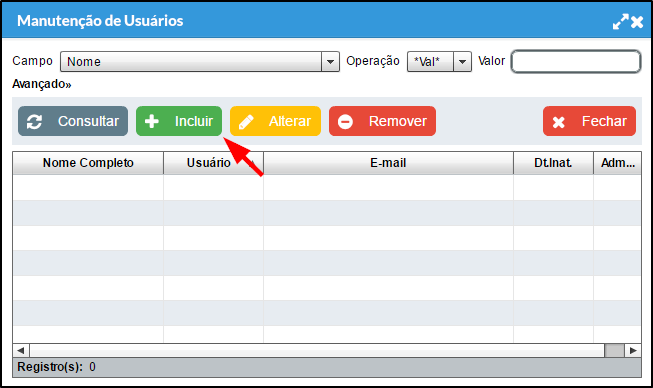Perfis e Usuários
Índice
Definição
Você já pensou sobre a importância das senhas da sua empresa? Independente do seu negócio, suas senhas guardam informações decisivas e sistemas críticos. Apesar disso, 28% das invasões a sistemas aconteceram por conta de senhas fracas que normalmente podem ser quebradas em menos de um dia.
Mesmo uma senha forte pode tornar-se vulnerável quando exposta desnecessariamente, em 2014, 33% dos incidentes de segurança tiveram apoio de pessoas de dentro da organização.
O Calima, sendo um sistema na nuvem, está suscetível a acesso em todo o planeta, para garantir a integridade dos seus dados, é de extrema necessidade que sejam criados controles de acessos. Neste artigo, você irá aprender a criar diferentes perfis, a fim de proteger seus dados de usuários externos e também dos seus próprios funcionários, restringindo acesso a funções indevidas do sistema.
Criação de Perfis
Definição
Através do perfil, você pode criar um conjunto de funcionalidades que serão restritas a cada tipo de usuário. Abaixo, alguns exemplos quem podem ser configurados no Calima, lembrando que podem ser criadas "N" combinações, de acordo com a necessidade de seu escritório.
| Administrativo (possui perfil de acesso total ao sistema) |
|---|
| Acesso ao Financeiro. |
| Acesso à todos os módulos. |
| Acesso à todas as empresas. |
| Departamento Pessoal (perfil de acesso restrito) |
|---|
| Sem acesso ao financeiro. |
| Acesso somente ao módulo de Folha de Pagamento. |
| Acesso somente às empresas no qual é realizado o processamento da folha. |
| Não Administrativo (perfil de acesso total/parcial) |
|---|
| Sem acesso ao financeiro. |
| Acesso à todos os módulos |
| Acesso Cliente X (perfil de acesso para seu cliente acessar o movimento de sua empresa). |
|---|
| Acesso restrito a uma única empresa (ou conjunto de empresas). |
| Acesso somente à relatórios. |
| Trava de acesso às demais funcionalidades. |
Procedimento
a) Acesse o Módulo Principal, menu Manutenção > Controle de Acesso > Perfis.
b) Clique no botão "Incluir".
c) Preencha as configurações necessárias do perfil, e clique em "Salvar" ao final do processo.
- Descrição do perfil
- Se marcado, todas as funções do sistema são desativadas para o perfil, exceto a visualização de relatórios.
- Se marcado, todos os usuários do perfil terão acesso ao financeiro.
- Marque as empresas no qual farão parte do perfil a ser criado, podendo selecionar todas ou somente algumas, clicando na empresa na lista ao mesmo tempo quem é mantido a tecla CTRL pressionada.
- Marque os módulos no qual o perfil terá acesso.
Criação de Usuários
Definição
Neste momento, você irá criar os usuários que serão integrantes de cada perfil anteriormente criado. Abaixo, alguns exemplos de usuários e seus perfis:
| Administrativo |
|---|
| João Batista (sócio proprietário) |
| Departamento Pessoal |
|---|
| Josefina Pereira |
| José Antônio |
| Não Administrativo |
|---|
| Rafael Silva (funcionário de confiança) |
| Acesso Cliente X |
|---|
| Fabiano Gonçalves (Proprietário da empresa cliente) |
Procedimentos
a) Acesse o Módulo Principal, menu Manutenção > Controle de Acesso > Cadastro de Usuários.
b) Clique no botão "Incluir".
c) Preencha os dados do usuário.
- Selecione o perfil do usuário (anteriormente criado).
- Nome completo do usuário.
- Único nome, sem espaço)
- Evite combinações como 123456 ou master
- Confirme a senha digitada
- Entre com seu e-mail, no formato xx@yyy.zzz, é útil para a recuperação da sua senha, caso a perca.
- Preenchendo uma data neste campo, a partir da mesma, o perfil será desativado para login.
- Com esta opção marcada, o usuário criado poderá criar outros usuários, dentre outras funções.
- Desativar o chat para este usuário.
Dicas Importantes
a) Utilize senhas fortes, com 8 ou mais caracteres, letras maiúsculas e minúsculas, números e caracteres especiais (@!#$%&), evite a clássica combinação 123456, master, etc.
b) Não utilize um único usuário para todo seu escritório, crie usuários e perfis diferentes, pois se funcionários utilizarem a mesma credencial simultaneamente, notificações serão exibidas na tela.
c) Clientes antigos, não utilizem o usuário master e senha master, por questões de segurança, o mesmo será desativado nas próximas versões do sistema, a seguinte notificação já começará alertá-los a partir da versão 3.4.03-170306